
Әр түрлі плагиндердің арқасында Интернетті бақылаушы мүмкіндіктері кеңейеді. Бірақ бұл бағдарламалық жасақтама жұмысын тоқтату немесе басқа ақаулықтар пайда болады. Бұл жағдайда, браузерде модульді жүктеу мүмкін емес деген қате пайда болады. Яндекс браузерінде осы мәселенің шешімін қарастырыңыз.
Yandex.Browser-ге плагинді жүктеу
Бұл Интернетте браузерде бес плагин орнатылған, өкінішке орай, сіз орната алмайсыз, сіз тек толықтыруларды орната аласыз. Сондықтан біз тек осы модульдік мәселелермен айналысамыз. Adobe Flash Player-мен жиі кездесетін мәселелер болғандықтан, содан кейін біз оның мысалындағы шешімді талдайтын боламыз. Егер сізде басқа плагиндермен проблемалар болса, төменде сипатталған манипуляция сізге де көмектеседі.1-әдіс: модульді қосу
Flash ойнатқышы өшірілмегендіктен, ол өшірулі болған шығар. Мұны дереу тексеріп, қажет болған жағдайда оны іске қосыңыз. Мұны қалай жасау керектігін қарастырыңыз:
- Мекенжай жолағында:
Браузер: // плагиндер
Және «Enter» түймесін басыңыз.
- Тізімде қажетті модульді тауып, өшірілген болса, «Қосу» түймесін басыңыз.

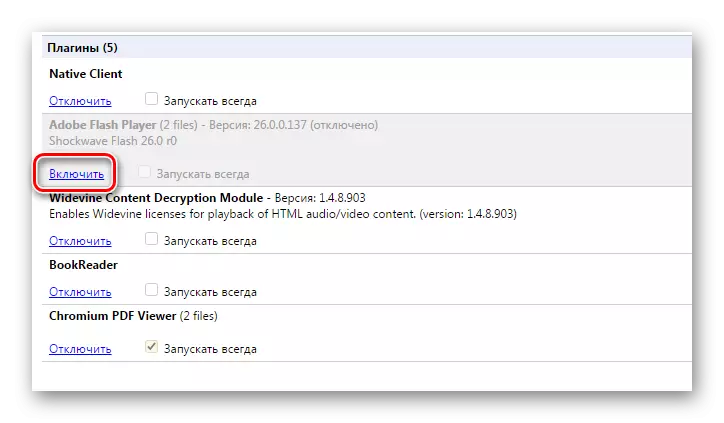
Енді сіз қателесетін параққа өтіп, плагиннің жұмысын тексеріңіз.
2-әдіс: PPAPI типті модулін өшіру
Бұл әдіс тек Adobe Flash ойнатқышында проблемалары барлар үшін жарамды. PPAPI Flash енді автоматты түрде қосылады, дегенмен ол толығымен аяқталмаған, сондықтан оны өшіріп, өзгерістердің бар-жоғын тексеріңіз. Мұны келесідей жасай аласыз:
- Плагиндермен бірдей қойындыға өтіп, «Қосымша мәліметтер» түймесін басыңыз.
- Қажетті плагинді тауып, ппапи түріне ие адамдарды ажыратыңыз.
- Шолғышты қайта іске қосыңыз және өзгерістерді тексеріңіз. Егер бәрі басталмаса, бәрін қайта қосқан дұрыс.


3-әдіс: кэш пен cookie файлдарын тазалау
Мүмкін, сіздің парағыңыз осы көшірмені ажыратылған кезде, ол ажыратылған кезде. Оны қалпына келтіру үшін кэштелген деректерді жою керек. Осыған:
- Браузердің жоғарғы оң жағындағы үш көлденең диапазон түріндегі белгішені нұқыңыз және «Журнал» тармағын кеңейтіңіз, содан кейін «Журнал» түймесін басу арқылы Өңдеу мәзіріне өтіңіз.
- «Тарихты өшіру» түймесін басыңыз.
- «Кэште сақталған файлдар» және «Cookie файлдары және басқа сайт деректері және модульдер» пәрменін таңдаңыз, содан кейін деректерді тазалауды растаңыз.


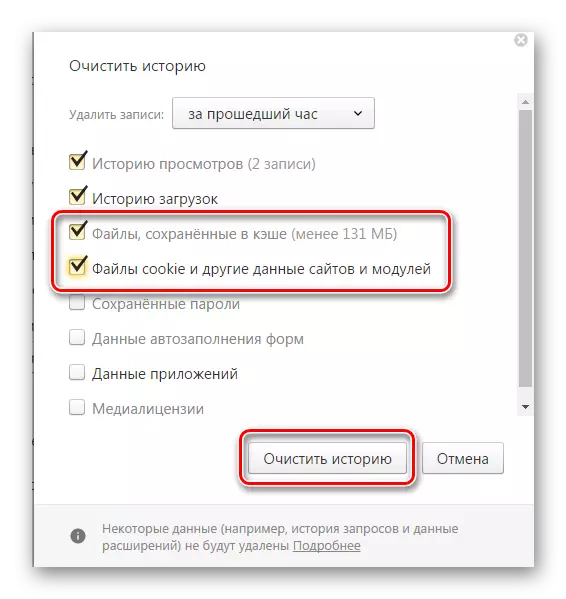
Толығырақ: Яндекс.баузердің кэшін қалай тазартуға болады
Браузерді қайта іске қосыңыз және модульдің жұмысын қайта тексеріп көріңіз.
4-әдіс: браузерді қайта орнату
Егер осы үш жолмен көмектеспесе, онда бір опция қалады - браузердің файлдарында кейбір сәтсіздіктер пайда болды. Бұл жағдайда ең жақсы шешім толық қайта орнатылады.
Алдымен, сіз Yandex.BoUser-дің осы нұсқасын толығымен жоюыңыз керек және жаңа нұсқа ескі параметрлерді қабылдамау үшін қалған файлдардан компьютеріңізді тазалаңыз.
Осыдан кейін, ресми сайттан соңғы нұсқаны жүктеп, оны орнатушыдағы нұсқауларды орындау арқылы компьютерге орнатыңыз.
Ары қарай оқу:
Yandex.browser бағдарламасын компьютерге қалай орнатуға болады
Yandex.browser-ді компьютерден қалай толығымен жоюға болады
Бетбелгілерді сақтаумен Яндекс.баузерді қайта орнату
Енді сіз модульдің бұл жолы тапқанын тексере аласыз.
Бұл Yandex.browser-де плагиндердің іске қосылуымен мәселені шешудің негізгі тәсілдері. Егер сіз біреуін сынап көрсеңіз және ол сізге көмектеспесе, қолыңызды төмендетпеуіңіз керек, тек олардың келесі біріне барыңыз, олардың біріне бару керек.
